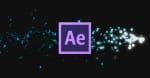AfterEffectsで炎のエフェクトを作ってみたので紹介します。
炎のエフェクトというか炎っぽいエフェクトと言ったほうが良いですね。リアルな動画を制作しようとすると、どうしてもクオリティが気になってしまうので、粗が気にならないテイストで制作しました。
自分の腕が無いだけですけども…。
今回は、動画内のイフリートの周囲にある炎について解説したいと思います。
目次
プラグインを使わずに炎を作る
炎を作るプラグインとか普通にありそうですが、AfterEffectsのプラグインは有料ばかりで、ビギナーには手が出しにくい領域なので、デフォルトで入っているエフェクトだけで進めていきます。
とりあえず完成イメージです。
キャラクターの部分は何でもいいのですが、やっぱり炎と言えばあの人!
イフリートしかないでしょう!
いくつかのレイヤーを重ねて炎を表現する

Photoshopで画像合成する時と同じ感覚で、AfterEffectsで合成処理をする時も、いくつかのレイヤーを重ねて質感と動きを出します。炎の部分は、大きさや透明度を変更した4つのレイヤーを重ねて作っています。
レイヤーをたくさん使えば処理も増やせるのですが、自分の使っているPCのスペックが低く、めちゃくちゃ動作が重くてレイヤー4つが限界でした。Mac Pro欲しい…。
炎はエフェクトを重ねて作る
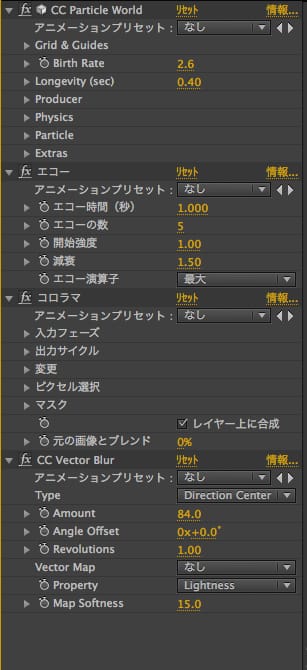
一発で炎を作るエフェクトがあれば楽ですが、残念ながらデフォルトのエフェクトの中にはありませんので、地道に制作作業をしていきます。以外に少ないと思われるかもしれませんが、今回は4つのエフェクトを重ねて作っています。
新規コンポジションを黒バックで作成
白バックだとエフェクトの経過がわかりにくいので、黒バックをオススメします。キャラクターは配置してもしなくても、どちらでも良いと思いますが、とりあえず配置して置いた方がわかりやすいですね。
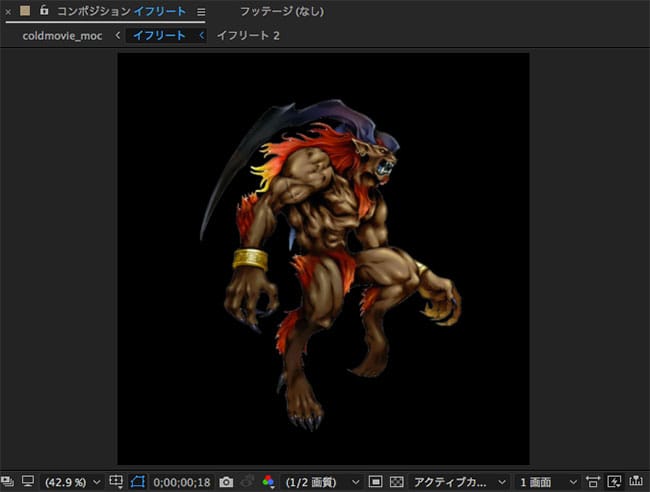
新規レイヤーを作って「CC Particle World」を適用
エフェクト用の新規レイヤーを作って
「エフェクト→エフェクト→CC Particle World」を適用します。
設定は以下の通りです。
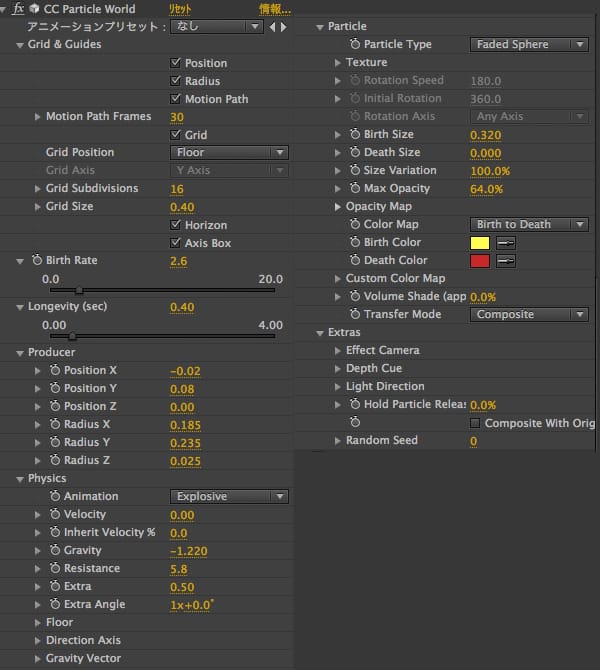
CC Particle Worldの設定で、炎の大まかな動きが決まります。向き・大きさ・強さをこの時点で決定しておきます。ポイントとなるパラメータを紹介します。
Birth Rate
この値で炎の量が決まります。
Longevity
炎の大きさを決定します。パーティクル寿命と言われるパラメータです。
Physics → Gravity
重力を調整するパラメータで、マイナスの値にすると炎が上向きになります。
エコーを適用
先程「CC Particle World」を適用したレイヤーに「エコー」を重ねます。エコーの数を変更すると炎の雰囲気が変わります。ただし数値を大きくしすぎると、業火っぽい雰囲気になってしまうので適度に数値を上げてください。
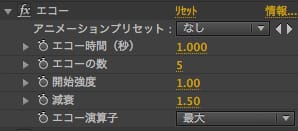
コロラマを適用
炎感を出すために必要なエフェクトです。出力サイクルの値を炎に近い色にすると雰囲気が出ます。その他の値は特にいじっていません。
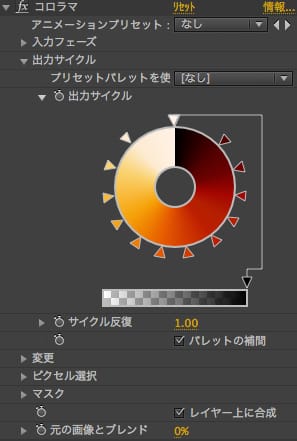
CC Vector Blurを適用
CC Vector Blurでノイズ的なエフェクトをかけます。ねじれた感じというか、うねりが出て炎の感じが出てきます。
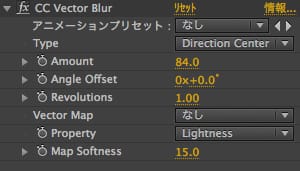
いくつかの炎を重ねて立体感を出す
冒頭でも書いていますが、今回は4つのレイヤーに分けてエフェクトを作っています。

レイヤーごとにパラメーターや大きさを調整すると、炎の動きに立体感を出すことができます。サンプルでは手の部分に小さい炎を、キャラクターの前後に透過度を変えた大きい炎を配置しました。
After Effects 標準エフェクト全解[CC対応 改訂第3版]
After Effects標準搭載エフェクト全275種類について解説している書籍です。
全エフェクトの概要と使い方が掲載されているので、この一冊があれば、標準搭載のエフェクトに関して迷うことはありません。辞書的な使い方をすれば、効率よく利用する事ができると思います。
そして完成へ…

エフェクトを重ねてパラメータを調整したら、プレビューをしてみてください。
どうでしょうか上手くいってるでしょうか。
どのエフェクトが欠けても、それっぽく見えませんのでビギナーさんには調整が難しいかもしれませんが、まずはCC Particle Worldで、しっかりパーティクルの動きを調整してみてください。
ちなみにパラメータを調整する事で、このような動画を作る事ができます。
ぜひ色々な炎を作って楽しんでください!
AfterEffectsで作る炎のエフェクトでした。